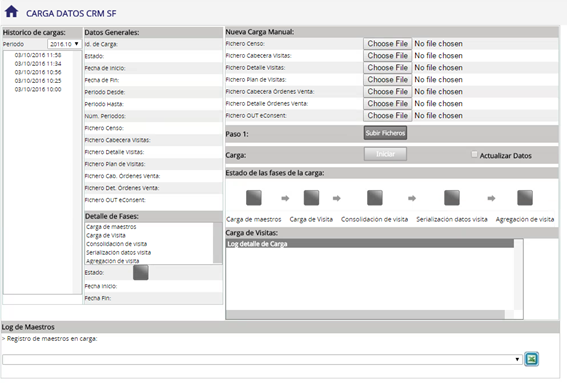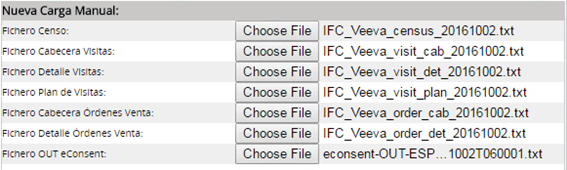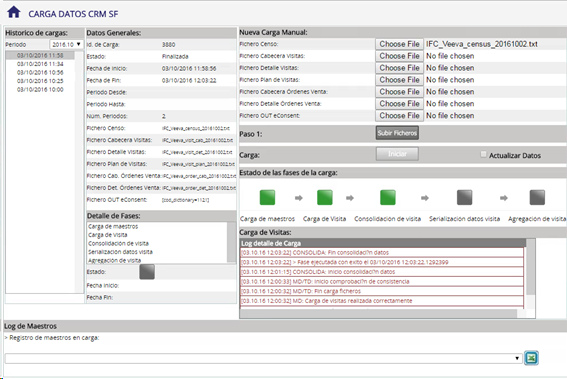En la parte izquierda de la pantalla aparece el historial de cargas ya realizado. Pulsando sobre una fecha, nos aparecerá en la parte de la derecha información sobre la carga: ficheros cargados, duración y estado de la carga por fases.
En caso de que queramos hacer una nueva carga de datos CRM, deberemos adjuntar los ficheros correspondientes.
Estos ficheros tienen que tener la misma secuencia (que corresponden al año/mes/día) ya que cada uno de ellos contiene datos de la carga para el día que se está cargando.
En el ejemplo, todos los ficheros de carga, contienen datos de CRM correspondientes al día 02/10/2016.
Los ficheros de carga son:
1. Census_file (Fichero de censo)
2. Visit_cab (Cabecera del Fichero de Visitas)
3. Visit_det (Detalle del Fichero de Visitas)
4. Visit_plan (Plan de visitas)
5. Order_cab (Cabecero del Fichero de Ordenes)
6. Order_det (Detalle del Fichero de Ordenes)
7. econsent-OUT-ESP-XXXX-xxxxxxxxxxxx (Fichero de Consentimientos)
Una vez que tenemos los ficheros, procedemos a empezar a realizar la carga CRM y para ello lo primero que hacemos es seleccionar los ficheros manualmente por el orden que se específica en el sistema:
Una vez seleccionados los ficheros, pulsamos

y nos aparecerá un mensaje indicando que los ficheros ya están preparados para iniciar la carga pulsando el botón

.
Si queremos que haya reorganización de datos tenemos que marcar la opción
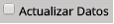
teniendo en cuenta que si se marca, durante el proceso de reorganización el sistema no podrá usarse.
Según se vaya realizando la carga irán coloreándose las distintas fases:
Azul: Fase en proceso.
Verde: Fase terminada con éxito.
Rojo: Error en la fase.
Cuando no seleccionamos la opción de actualizar datos, la carga termina cuando aparecen en verde las tres primeras fases.
Si por el contrario hubiéramos marcado la casilla de actualizar datos , la carga no ha terminado hasta que no están en verde las cinco fases.